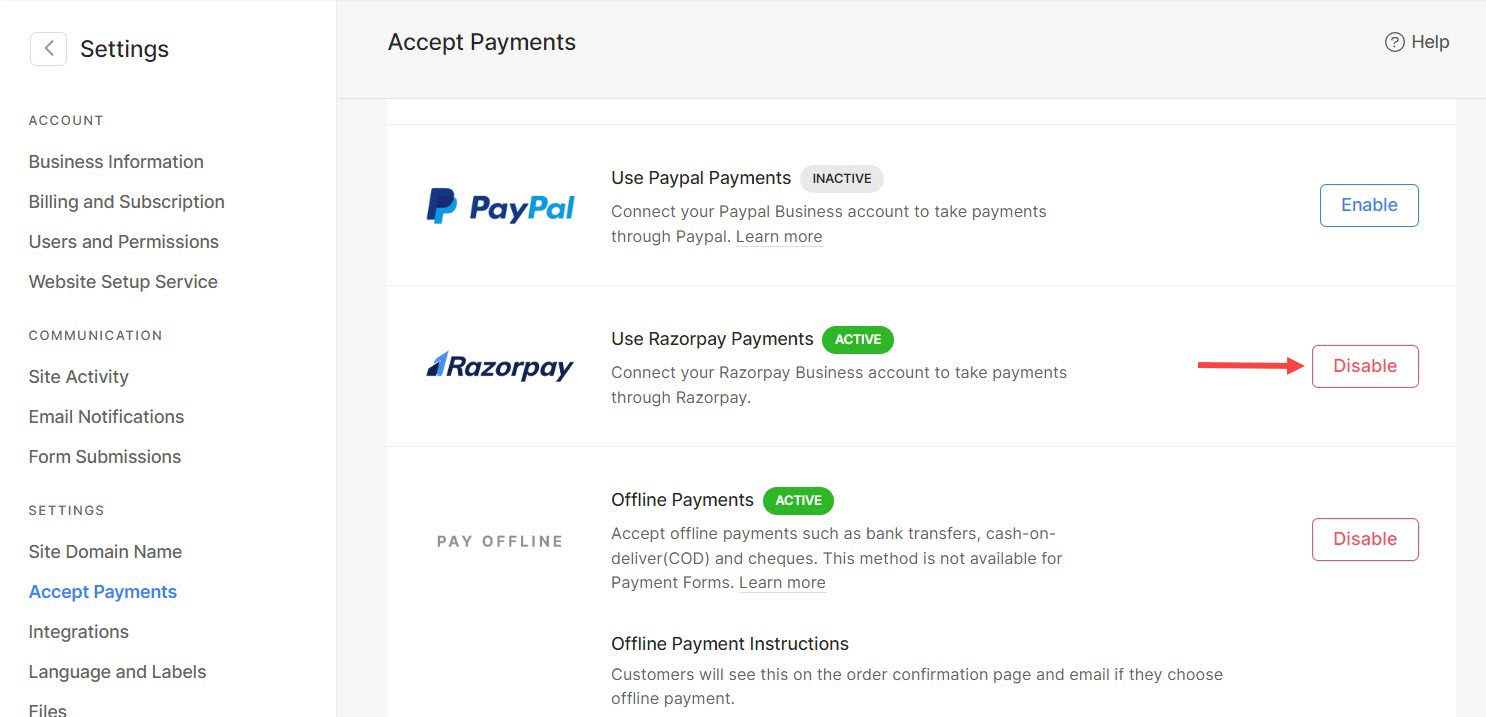Start betalingen accepteren online door uw verbinding te maken Galerijen van klanten naar uw Razorpay-account en zorg ervoor dat bezoekers van uw site kunnen afrekenen met Razorpay.
In dit artikel:
Verbind Razorpay met uw klantengalerij
- Van de studio's Overzicht, Klik op Galerijen van klanten tabblad (1) en vervolgens Instellingen optie (2).
- Je zult zien Beheren knop (3) naast de Betaalmethoden. Klik erop.

Als alternatief kunt u ook de zoekoptie gebruiken om naar de Accepteer betalingen pagina.
- Enter Betaalmethoden (1) in de zoekbalk.
- Klik in de gerelateerde resultaten op de Accepteer betalingen optie (2) onder Studio Links.
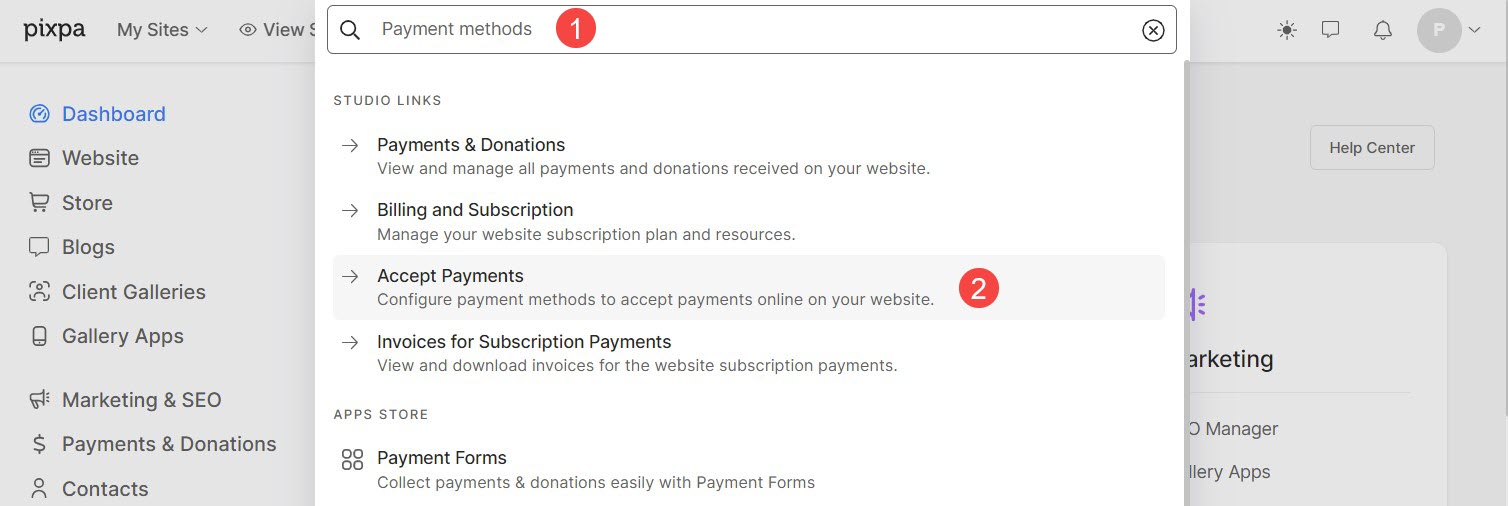
- Je komt nu bij de Accepteer betalingen pagina waarop u alle betaalmethoden ziet die u kunt koppelen aan uw klantengalerijen.
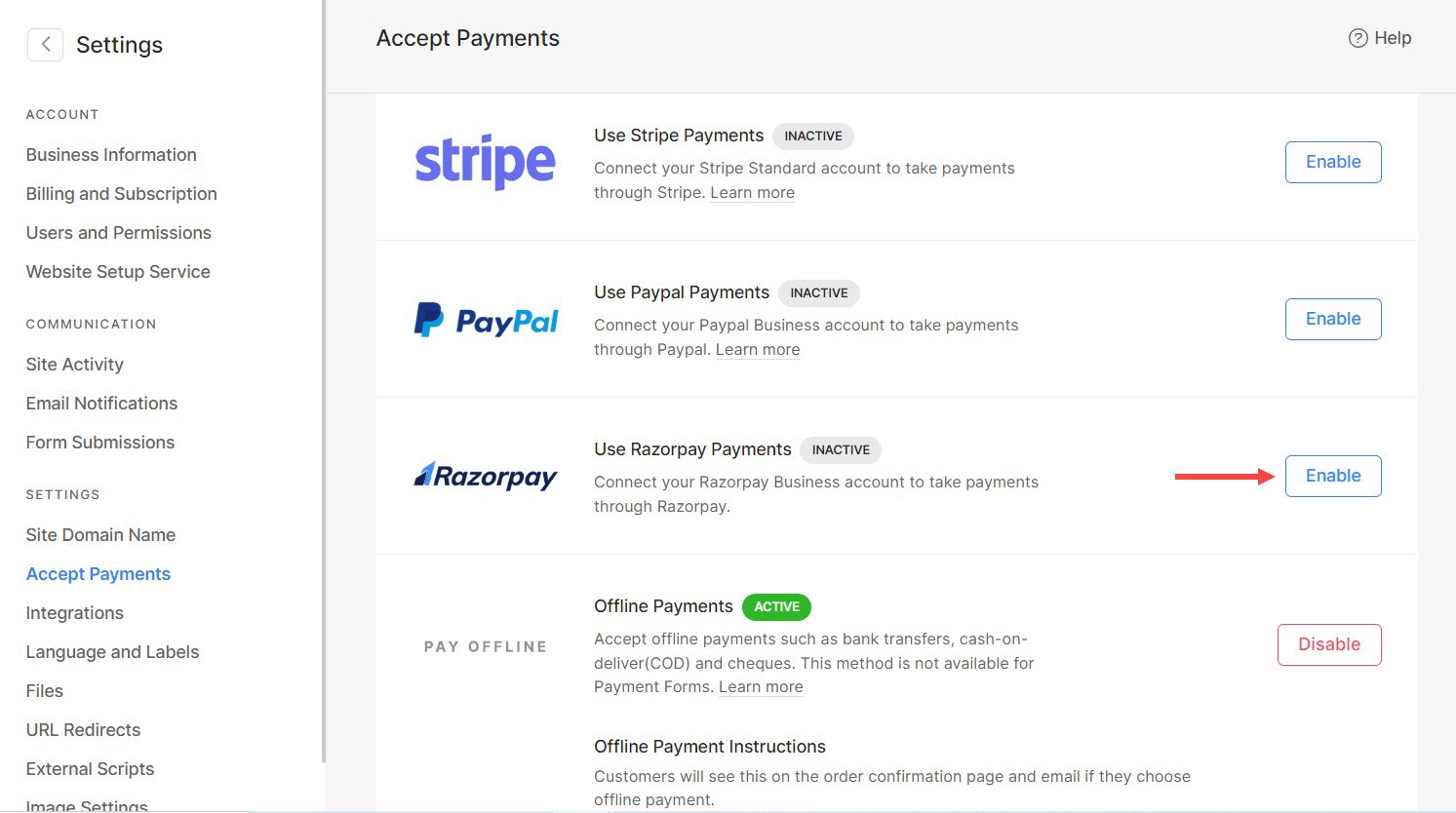
Schakel Razorpay in
- Klik op de Enable knop naast Razorpay. U wordt doorgestuurd naar een pagina waar u moet inloggen op uw Razorpay-account.
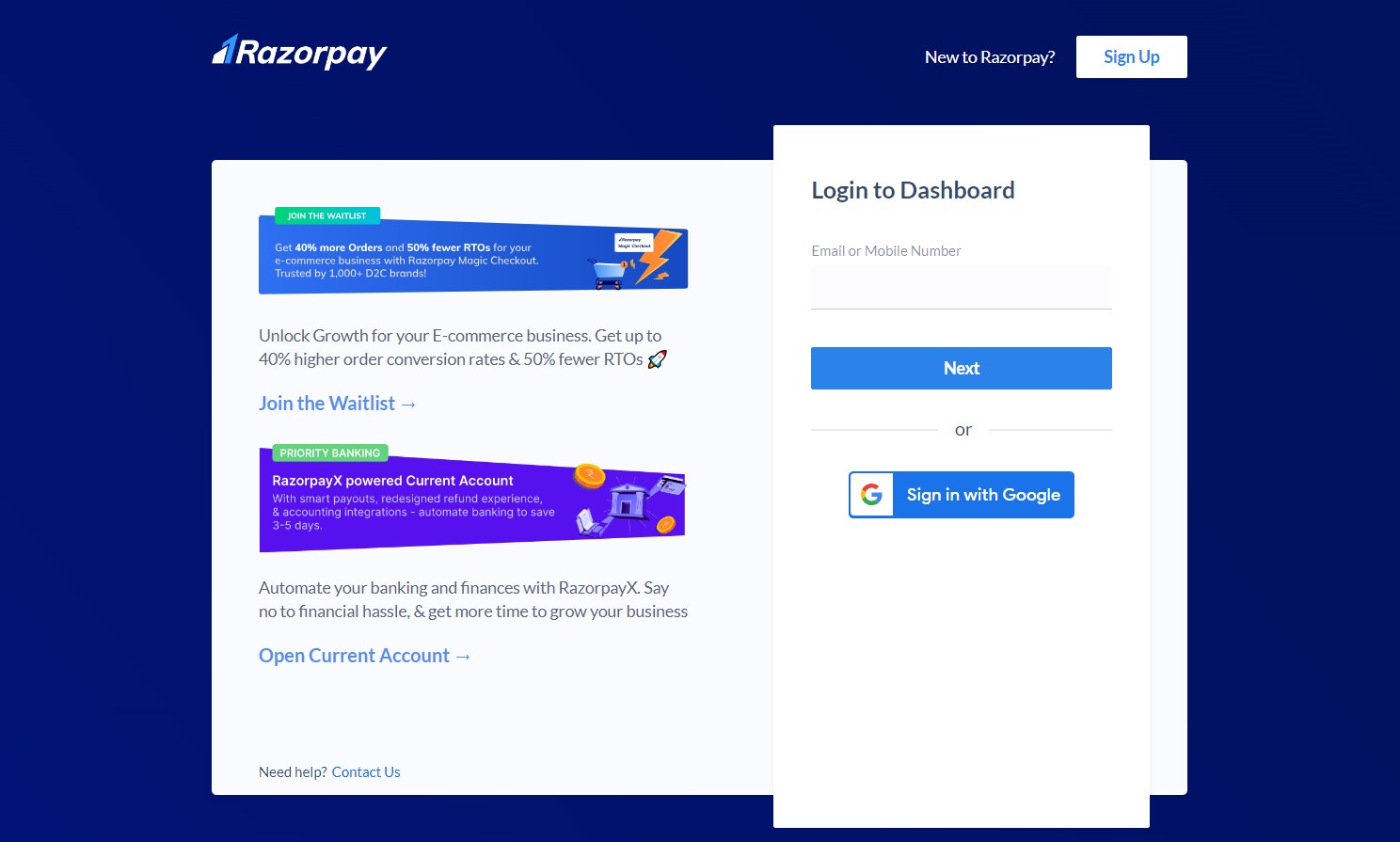
Voer inloggegevens in
- Voer uw inloggegevens in om in te loggen op uw Razorpay-account of als u al bent ingelogd op uw Razorpay-account in de browser, dan wordt er automatisch verbinding gemaakt met uw Razorpay-account.
Geef Pixpa toestemming
- Klik op machtigen (1) knop om Pixpa te autoriseren en Razorpay op uw website in te schakelen.
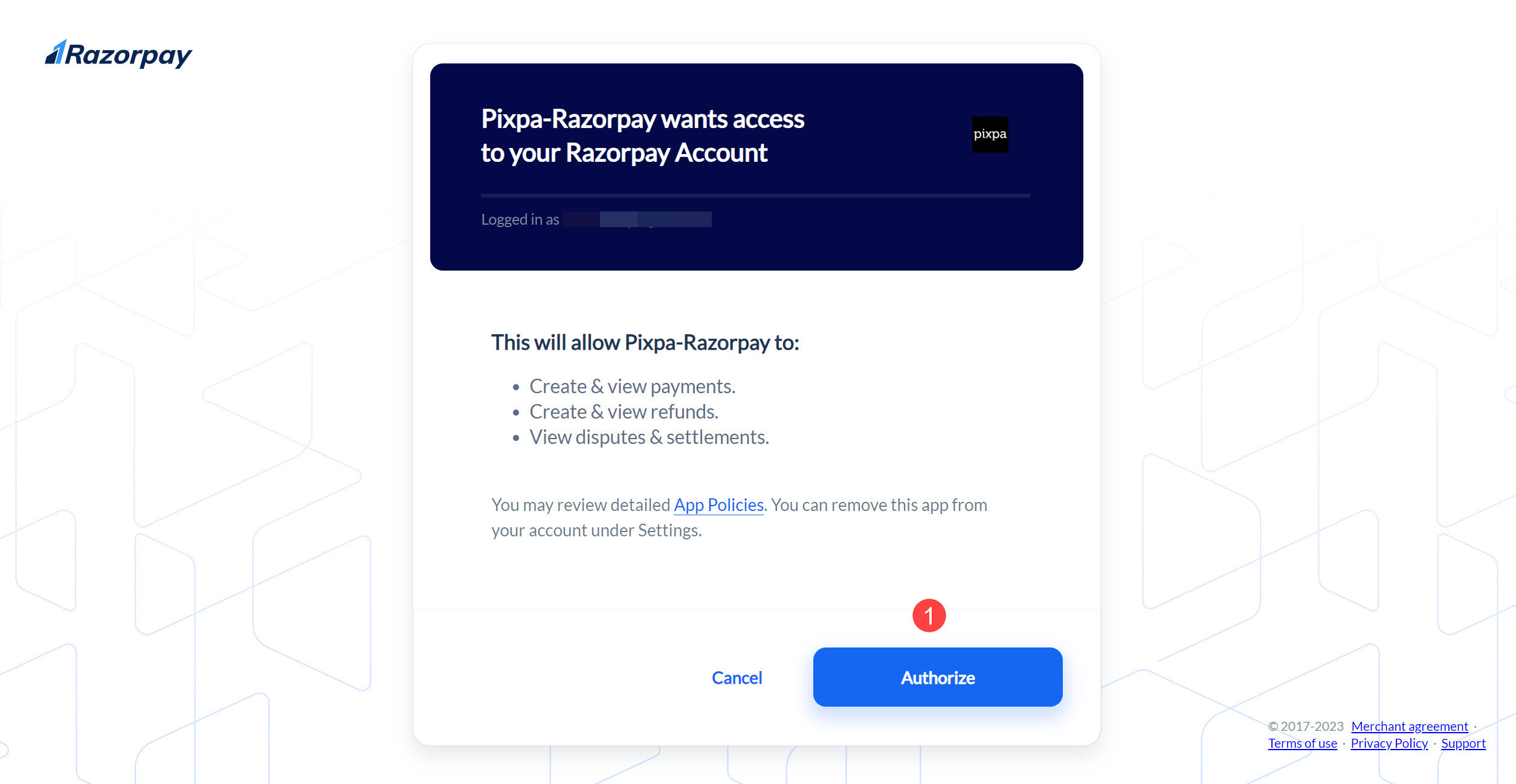
Wanneer u terugkeert naar de pagina Betalingen accepteren, ziet u de actieve link op uw Razorpay-optie.
Schakel de Razorpay-verbinding uit
- U kunt de Razorpay-verbinding verbreken door op de knop Uitschakelen te klikken naast de Razorpay-betalingsoptie.